Kada biste trebali koristiti Gmail Offline i kako ga koristiti
Miscelanea / / August 20, 2022
Za slanje i primanje e-pošte potrebna je aktivna internetska veza. Osim ako niste spojeni na mrežu, ne možete ni pristupiti svojoj e-pošti, a kamoli slati ili primati nove. No, što ako vam to kažemo Gmail ima ugrađen izvanmrežni način rada koji vam omogućuje pristup e-pošti kada niste u blizini rutera?

Gmail izvan mreže omogućuje korisnicima pohranjivanje izvanmrežne kopije pristigle pošte u pregledniku. Na taj način možete pristupiti svojoj e-pošti čak i bez aktivne internetske veze. Također možete sastaviti e-poštu koja će se automatski poslati kada se povežete s mrežom.
Ako vam ovo zvuči zanimljivo, ovdje je sve što trebate znati o Gmailu izvanmrežno - kada ga koristiti, kako ga koristiti i što sve možete raditi na njemu. Počnimo s osnovama.
Što je Gmail Offline
Gmail izvanmrežno je značajka koju možete omogućiti za svoj Google račun nakon čega možete izvanmrežno pohranjivati svoju e-poštu u pregledniku vašeg računala.
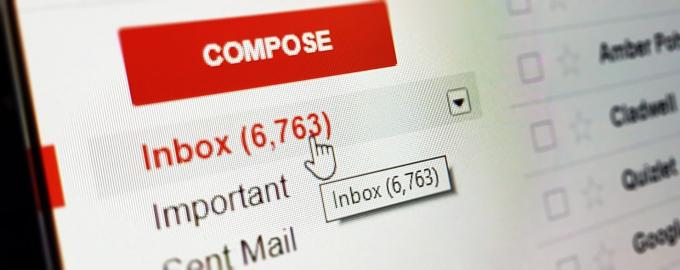
Na taj način možete pristupiti svojim e-porukama, pretraživati ih, čitati, pa čak i sastavljati nove koje možete poslati kada ste spojeni na internet.
Što možete učiniti na Gmailu izvan mreže
Budući da Gmail izvan mreže radi bez aktivne internetske veze, očito je da nećete dobiti punu funkcionalnost u kojoj uživate kada koristite Gmail na mreži. Međutim, i dalje dobivate pristojan dio značajki koje mogu biti korisne na temelju vaše upotrebe. Evo što sve možete učiniti na Gmailu izvan mreže:
- Čitajte svoju e-poštu
- Potražite određene e-poruke
- Otvaranje privitaka uključenih u e-poruke
- Sastavite nove poruke e-pošte
Evo što ti Ne možeš učiniti na Gmailu izvan mreže –
- Pregledajte privitke unutar preglednika
- Primajte nove e-poruke
- Razgovarajte s prijateljima putem Hangoutsa ili Google Meeta
Koji su zahtjevi za korištenje Gmaila izvan mreže
Primarni uvjet za postavljanje izvanmrežnog Gmaila je da morate biti povezani na internet dok se svi vaši podaci ne preuzmu. Kada omogućite izvanmrežni Gmail, svi podaci vaše e-pošte preuzimaju se lokalno na vaše računalo. Ovim podacima moguće je pristupiti samo putem web preglednika Google Chrome.
Preuzmite Google Chrome
Nadalje, morat ćete koristiti normalan prozor preglednika u Chromeu za izvanmrežni pristup Gmailu, tako da anonimna kartica neće raditi. Trebat će vam i malo slobodnog prostora na lokalnom tvrdom disku za pohranjivanje e-pošte i privitaka.

Ne preporučujemo izvanmrežnu upotrebu Gmaila na javnom računalu jer će vaši podaci biti preuzeti i pohranjeni izvan mreže. Izvanmrežni Gmail možete koristiti u sustavima Windows, macOS i Linux. Ako imate sve preduvjete i spremni ste za rad, prijeđimo na omogućavanje i korištenje Gmaila izvan mreže.
Kada biste trebali koristiti Gmail Offline?
Vjerojatno se pitate kada biste trebali koristiti Gmail offline i u kojim situacijama može dobro doći. Može postojati nekoliko slučajeva upotrebe za Gmail izvan mreže:
- Ako ste krenuli na putovanje ili putujete s ruksakom/pješačenjem do udaljenog područja s lošom vezom, dobra ideja može biti da nemate svoju e-poštu izvan mreže.
- Također možete sinkronizirati svoju e-poštu izvan mreže prije leta ako ih želite čitati dok letite. Također možete odgovoriti na važne poruke e-pošte dok ste u zrakoplovu i one će biti poslane čim se povežete na mrežu kada sletite.
- Budući da vaša e-pošta može sadržavati važne dokumente poput bankovnih izvoda, planova puta, prezentacija itd., uvijek je dobra ideja da biste spremili kopiju svoje e-pošte izvan mreže jer nikad ne znate kada biste se mogli suočiti sa situacijom da nemate pristup internetu.
- Neki učenici možda nemaju pristup internetu u svojim školama ili sveučilištima. Dakle, ako imate svoje zadatke i projekte na svojoj e-pošti, njihovo izvanmrežno pohranjivanje pomoći će vam da im pristupite u razredu bez brige o radnoj mreži.
Ovo su samo neki slučajevi korištenja Gmaila izvan mreže u svakodnevnom životu. Možete prilagoditi Gmail izvanmrežni za svoju specifičnu upotrebu, a također nam recite u komentarima za što uglavnom koristite Gmail izvanmrežni!
Kako omogućiti i koristiti Gmail Offline na vašem računalu
Sada kada znate za što možete koristiti Gmail izvanmrežno, evo kako ga možete omogućiti na svom računalu za pristup vašim e-poštama bez internetske veze.
Korak 1: Otvorite novi prozor Google Chrome na računalu.

Korak 2: Kliknite donju poveznicu da biste posjetili stranicu Gmail Offline Settings.
Gmail Offline postavke
Korak 3: Označite okvir uz "Omogući izvanmrežnu poštu".
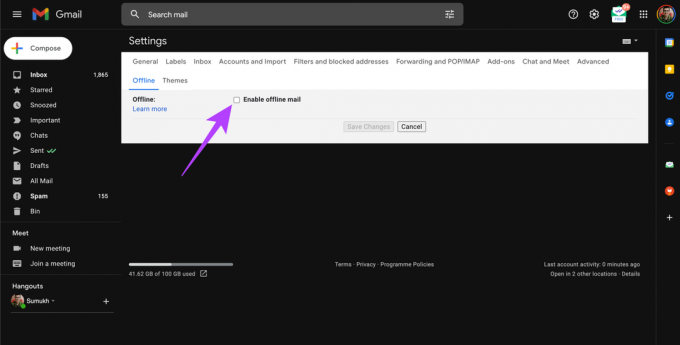
Sada ćete vidjeti količinu potrebnog prostora za pohranu na vašem računalu za izvanmrežno preuzimanje vaših Gmail podataka.

Korak 4: Odaberite broj dana za koje želite preuzeti podatke e-pošte. Najviše što možete odabrati je 90 dana.

Korak 5: Označite okvir pored Preuzmi privitke ako ih želite preuzeti s e-poštom.

Korak 6: Pod Sigurnošću odaberite najrelevantniju opciju za svoju upotrebu. Ako želite izbrisati svoje Gmail izvanmrežne podatke nakon što se odjavite s Gmaila, odaberite drugu opciju. Ako želite pohraniti podatke dok ih ručno ne izbrišete, odaberite prvu opciju.

Korak 7: Kliknite na Spremi promjene.

Korak 8: Kliknite U redu na upit koji kaže da se izvanmrežni Gmail ne preporučuje za dijeljene uređaje.

Sada pričekajte da Gmail izvan mreže sinkronizira vaše podatke i preuzme ih na vaše računalo. Kada završite, Gmail će se ponovno učitati s upitom da označite stranicu Inboxa. Kliknite OK. Ovo će dodajte stranicu kao oznaku u Chrome.
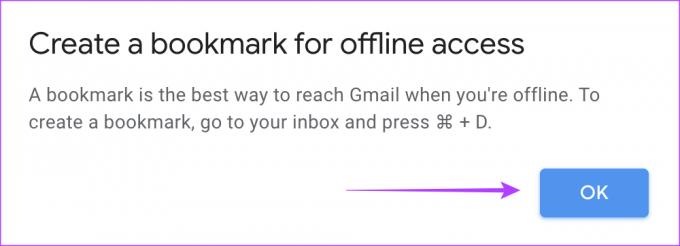
Korak 9: Pričekajte da se vaši privici izvanmrežno sinkroniziraju. Da biste provjerili napredak, kliknite na gumb za sinkronizaciju u Gmailu.

Korak 10: Kada završite, spremni ste za izvanmrežnu upotrebu Gmaila. Sada samo kliknite na oznaku koju ste stvorili u Chromeu da pristupite svojoj Gmail pristigloj pošti izvan mreže.
Bilješka: Sastavljanje nove e-pošte u izvanmrežnom načinu rada pohranit će je u Outbox i poslati je čim budete na mreži.
To je to! Sada, svaki put kada se vaše računalo poveže s internetom, Gmail će automatski sinkronizirati noviju e-poštu s Gmailom izvan mreže.
Kako mogu koristiti svoj Gmail Offline na Androidu i iPhoneu
Aplikacija Gmail za Android i iOS automatski vam omogućuje pristup e-pošti čak i kada ste izvan mreže, tako da nema potrebe za omogućavanjem dodatnih postavki za Gmail izvan mreže.
Kako izbrisati izvanmrežne podatke Gmaila i onemogućiti ih
Ako više ne želite koristiti Gmail izvanmrežno, pametno je izbrisati sve svoje e-poruke i privitke sa svog računala, a zatim promijeniti Gmail iz izvanmrežnog u mrežni. Evo kako to učiniti.
Korak 1: Otvorite prozor Google Chrome na računalu.

Korak 2: Kliknite na izbornik s tri točke u gornjem desnom kutu.

Korak 3: Odaberite Postavke.

Korak 4: Idite do odjeljka Privatnost i sigurnost pomoću okna s lijeve strane.

Korak 5: Kliknite na "Kolačići i drugi podaci o web-mjestu".
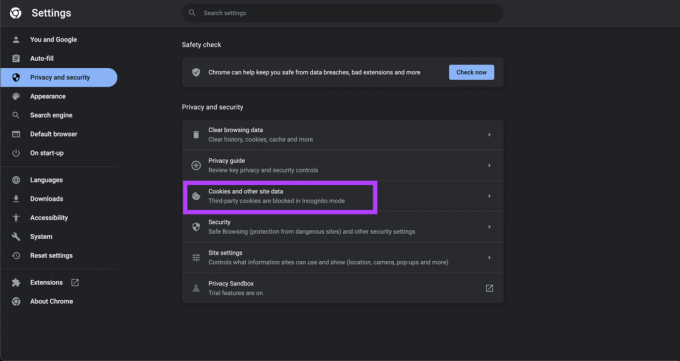
Korak 6: Pomaknite se dolje do dna i odaberite "Pogledaj sve kolačiće i podatke web-mjesta".

Korak 7: Pritisnite gumb Ukloni sve.

Korak 8: Sada se vratite na stranicu Gmail Offline Settings koristeći donju vezu.
Gmail Offline postavke
Korak 9: Poništite okvir uz "Omogući izvanmrežnu poštu".

Korak 10: Kliknite na Spremi promjene. To je to!

Provjerite svoju e-poštu gdje god bili
Nakon što postavite Gmail izvan mreže na svom računalu, više se ne morate oslanjati na aktivnu internetsku vezu svaki put kada želite provjeriti svoju e-poštu. Samo otvorite Gmail putem oznake i sve je spremno. Jeste li već pokušali koristiti Gmail izvan mreže? Podijelite svoje mišljenje u komentarima ispod.
Zadnje ažuriranje 19. kolovoza 2022
Gornji članak može sadržavati pridružene veze koje pomažu u podršci Guiding Tech. Međutim, to ne utječe na naš urednički integritet. Sadržaj ostaje nepristran i autentičan.



